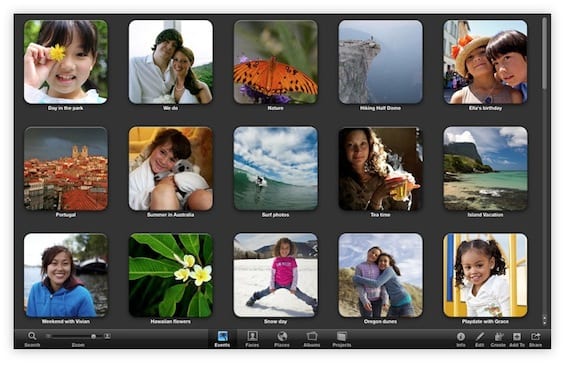
ನನಗೆ, ಐಫೋಟೋ ಅತ್ಯುತ್ತಮ ವಿಧಾನಗಳಲ್ಲಿ ಒಂದಾಗಿದೆ ಫೋಟೋಗಳನ್ನು ನಿರ್ವಹಿಸಿ ಮತ್ತು ವೀಡಿಯೊಗಳು ನಮ್ಮ ಐಒಎಸ್ ಸಾಧನಗಳಿಂದ ಮತ್ತು ಅವುಗಳನ್ನು ನಮ್ಮ ಮ್ಯಾಕ್ನಲ್ಲಿ ಉಳಿಸಿ, ಆದರೆ ಇದು ಸಣ್ಣ ಹ್ಯಾಂಡಿಕ್ಯಾಪ್ ಅನ್ನು ಹೊಂದಿದೆ ಮತ್ತು ನಾವು ಐಡಿವೈಸ್ ಅನ್ನು ಮ್ಯಾಕ್ಗೆ ಸಂಪರ್ಕಿಸಿದಾಗ ಅದು ಸ್ವಯಂಚಾಲಿತವಾಗಿ ಸಕ್ರಿಯಗೊಳ್ಳುತ್ತದೆ, ಕೆಲವೊಮ್ಮೆ ನಾವು ಫೋಟೋಗಳ ಮೂಲಕ ಸ್ಕ್ರಾಲ್ ಮಾಡಲು ಬಯಸದಿದ್ದರೆ ಅದು ಕಿರಿಕಿರಿ ಉಂಟುಮಾಡುತ್ತದೆ. ಸುಲಭವಾಗಿ ಪರಿಹರಿಸಬಹುದಾದ "ಸ್ವಲ್ಪ ಸಮಯ ವ್ಯರ್ಥ" ಮಾಡುತ್ತದೆ, Soy de Mac ಅದನ್ನು ಹೇಗೆ ಮಾಡಬೇಕೆಂದು ನಾವು ನಿಮಗೆ ತೋರಿಸುತ್ತೇವೆ.
ನಾವು ಕೇವಲ ಎರಡು ಹಂತಗಳನ್ನು ನಿರ್ವಹಿಸಬೇಕಾಗುತ್ತದೆ, ಆಗ ನಾವು ಅದನ್ನು ಮತ್ತೆ ಸಕ್ರಿಯಗೊಳಿಸಲು ಬಯಸಿದರೆ ಅದು ನಮ್ಮ ಐಫೋನ್ ಅನ್ನು ಸಂಪರ್ಕಿಸಿದಾಗ ಅದು ಸ್ವಯಂಚಾಲಿತವಾಗಿ ತೆರೆಯುತ್ತದೆ (ಸ್ಟ್ಯಾಂಡರ್ಡ್ನಂತೆ), ನಾವು ಹಂತಗಳನ್ನು ಹಿಮ್ಮುಖವಾಗಿ ಮಾಡಬೇಕಾಗುತ್ತದೆ, ಅದು ಸರಳವಾಗಿದೆ. ಐಫೋಟೋ ಅಪ್ಲಿಕೇಶನ್ನಲ್ಲಿ ಸ್ವಯಂಚಾಲಿತ ತೆರೆಯುವಿಕೆಯನ್ನು ನಿಷ್ಕ್ರಿಯಗೊಳಿಸಿದ ನಂತರ ಫೋಟೋಗಳನ್ನು ರವಾನಿಸಲು, ನಾವು ಮಾಡಬೇಕಾಗುತ್ತದೆ iDevice ಅನ್ನು ಸಂಪರ್ಕಿಸಿ ಮತ್ತು iPhoto ಅಪ್ಲಿಕೇಶನ್ ಅನ್ನು ಕ್ಲಿಕ್ ಮಾಡಿ, ನಂತರ ನಾವು ಈ ಅಪ್ಲಿಕೇಶನ್ನೊಂದಿಗೆ ನಮ್ಮ ಫೋಟೋಗಳನ್ನು ಸದ್ದಿಲ್ಲದೆ ರವಾನಿಸಬಹುದು.
ನಿಮ್ಮಲ್ಲಿ ಕೆಲವರು ಈ ಸ್ವಯಂಚಾಲಿತ ಆರಂಭಿಕ ಆಯ್ಕೆಯನ್ನು ನಿಷ್ಕ್ರಿಯಗೊಳಿಸಲು ಒಂದು ಮಾರ್ಗವನ್ನು ಹುಡುಕುವ ಸಾಧ್ಯತೆಯಿದೆ ಮತ್ತು ಅದನ್ನು ಕಂಡುಹಿಡಿಯಲಾಗಿಲ್ಲ, ಸತ್ಯವೆಂದರೆ ಅದನ್ನು ನಿಷ್ಕ್ರಿಯಗೊಳಿಸಲು ಸ್ವಲ್ಪ ದೂರವಿದೆ, ನಾವು ಅದನ್ನು ತಣ್ಣಗೆ ನೋಡಿದರೆ (ಅದು ಐಫೋಟೋದಲ್ಲಿರಬೇಕು ಮೆನು ಬಾರ್ನಲ್ಲಿನ ಆಯ್ಕೆಗಳು, ಅದು ಹೆಚ್ಚು ಸಾಮಾನ್ಯವಾಗಿದೆ), ಅದನ್ನು ನಿಷ್ಕ್ರಿಯಗೊಳಿಸುವುದು ಹೇಗೆ ಎಂದು ನಿಮ್ಮಲ್ಲಿ ಹಲವರಿಗೆ ಈಗಾಗಲೇ ತಿಳಿದಿರಬಹುದು, ಈ ಸಂದರ್ಭದಲ್ಲಿ ಅದು ಮಾಡದವರಿಗೆ, ಇಲ್ಲಿ ನಾವು ಅದನ್ನು ಹೇಗೆ ಮಾಡಬೇಕೆಂದು ಹೊಂದಿದ್ದೇವೆ.
ನಾವು ಮಾಡುವ ಮೊದಲ ಕೆಲಸವೆಂದರೆ ನಮ್ಮ ಐಫೋನ್ ಅನ್ನು ಮ್ಯಾಕ್ ಮತ್ತು ಐಫೋಟೋಗೆ ಸಂಪರ್ಕಪಡಿಸುವುದು ಮತ್ತು ಐಟ್ಯೂನ್ಸ್ ಸ್ವಯಂಚಾಲಿತವಾಗಿ ತೆರೆಯುತ್ತದೆ, ನಾವು ಐಟ್ಯೂನ್ಸ್ ಅನ್ನು ಬಿಟ್ಟು ಐಫೋಟೋ ಮೇಲೆ ಕೇಂದ್ರೀಕರಿಸುತ್ತೇವೆ:
- ಹೋಗೋಣ ಲಾಚ್ಪ್ಯಾಡ್ / ಇಮೇಜ್ ಕ್ಯಾಪ್ಚರ್ ಮತ್ತು ನಾವು ತೆರೆಯುತ್ತೇವೆ.
- ಕೆಳಗಿನ ಎಡಭಾಗದಲ್ಲಿ ನಾವು ಆಯ್ಕೆ ಮಾಡುತ್ತೇವೆ ಅಪ್ಲಿಕೇಶನ್ ಇಲ್ಲ.
- ನಾವು ಮುಚ್ಚುತ್ತೇವೆ ಮತ್ತು ನಾವು ಕೆಲಸವನ್ನು ಮಾಡಿದ್ದೇವೆ.

ಇದನ್ನು ಮಾಡಿದ ನಂತರ, ನಾವು ನಮ್ಮ ಐಫೋನ್ ಅನ್ನು ಮ್ಯಾಕ್ಗೆ ಸಂಪರ್ಕಿಸಿದಾಗಲೆಲ್ಲಾ ಐಫೋಟೋ ಇನ್ನು ಮುಂದೆ ಸ್ವಯಂಚಾಲಿತವಾಗಿ ತೆರೆಯುವುದಿಲ್ಲ, ಅದನ್ನು ಮತ್ತೆ ಸ್ವಯಂಚಾಲಿತವಾಗಿ ಸಕ್ರಿಯಗೊಳಿಸಲು ನಾವು ಬಯಸಿದರೆ ನಾವು ಮತ್ತೆ ಐಫೋನ್ ಅನ್ನು ಸಂಪರ್ಕಿಸಬೇಕು ಮತ್ತು ಇಮೇಜ್ ಕ್ಯಾಪ್ಚರ್ ಫೋಲ್ಡರ್ ಅನ್ನು ನಮೂದಿಸಬೇಕು, ಕೆಳಗಿನ ಐಫೋಟೋ ಆಯ್ಕೆಮಾಡಿ ಡ್ರಾಪ್-ಡೌನ್ ಮತ್ತು ನಾವು ಅದನ್ನು ಮತ್ತೆ ಕಾರಿನ ಮೂಲಕ ಹೊಂದಿದ್ದೇವೆ.
ಸಂಪಾದಿಸಲಾಗಿದೆ - ನಮ್ಮ ಸಹೋದ್ಯೋಗಿ ಉನಾಮಿಟೊಗೆ ಧನ್ಯವಾದಗಳು ನಾವು ಈ ಆಯ್ಕೆಯನ್ನು ಹೆಚ್ಚು ಸುಲಭವಾಗಿ ಸಂಪಾದಿಸಬಹುದಾದ ಸ್ಥಳವನ್ನು ನಾವು ಕಂಡುಕೊಂಡಿದ್ದೇವೆ, ನಾವು ಐಫೋಟೋ / ಪ್ರಾಶಸ್ತ್ಯಗಳನ್ನು ತೆರೆಯುತ್ತೇವೆ ಮತ್ತು ಅದನ್ನು ಸ್ವಯಂಚಾಲಿತವಾಗಿ ತೆರೆಯದಂತೆ ನಾವು ಅದನ್ನು ಗುರುತಿಸುವ ಆಯ್ಕೆಯನ್ನು ಹೊಂದಿದ್ದೇವೆ.
ಹೆಚ್ಚಿನ ಮಾಹಿತಿ - ಆಪಲ್ ಐವರ್ಕ್ ಮತ್ತು ಐಲೈಫ್ ಅನ್ನು ಮರುವಿನ್ಯಾಸಗೊಳಿಸಲು ಬಯಸಿದೆ
ಅಥವಾ ನೀವು ಸುಲಭವಾಗಿ ಏನನ್ನಾದರೂ ಮಾಡಬಹುದು, ಅಂದರೆ, ಐಫೋಟೋದಿಂದ ಆದ್ಯತೆಗಳಿಗೆ ಹೋಗಿ ಮತ್ತು ಅಲ್ಲಿ, ಮೊದಲ ಟ್ಯಾಬ್ನಲ್ಲಿ, ಐಒಎಸ್ ಸಾಧನವನ್ನು ಸಂಪರ್ಕಿಸುವಾಗ ಅದು ಸ್ವಯಂಚಾಲಿತವಾಗಿ ತೆರೆಯುವುದಿಲ್ಲ ಎಂದು ಪರಿಶೀಲಿಸಿ.
ನಾನು ನೋಡಿದ್ದೇನೆ ಮತ್ತು ಸಿಗಲಿಲ್ಲ ಎಂದು ನೀವು ನಂಬಬಹುದು, ನಿಮ್ಮ ಕೊಡುಗೆಗೆ ಧನ್ಯವಾದಗಳು ಉನಾಮಿಟೊ, ನಾನು ಲೇಖನವನ್ನು ಸಂಪಾದಿಸುತ್ತೇನೆ.
ನಾನು ಈಗಾಗಲೇ ಎಲ್ಲವನ್ನೂ ಮಾಡಿದ್ದೇನೆ ಮತ್ತು ನಾನು ಐ ಫಿಯೆನ್ ಅನ್ನು ಐ ಮ್ಯಾಕ್ಗೆ ಸಂಪರ್ಕಿಸಿದಾಗ ನಾನು ಫೋಟೋ ತೆರೆಯುತ್ತಲೇ ಇರುತ್ತೇನೆ.